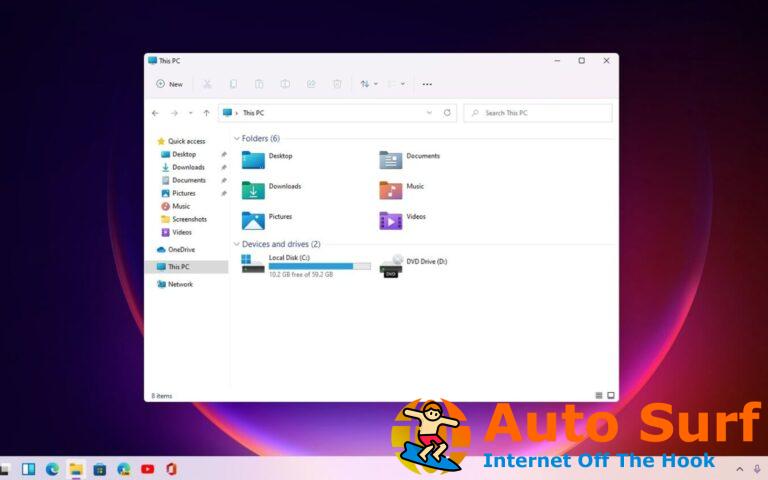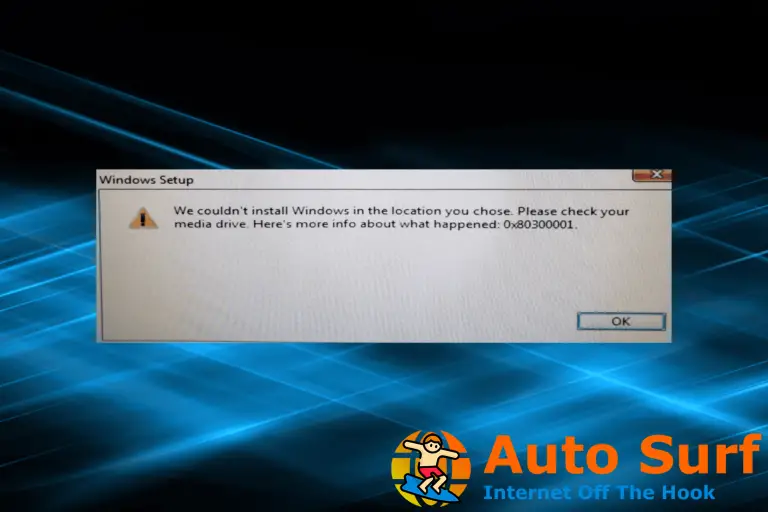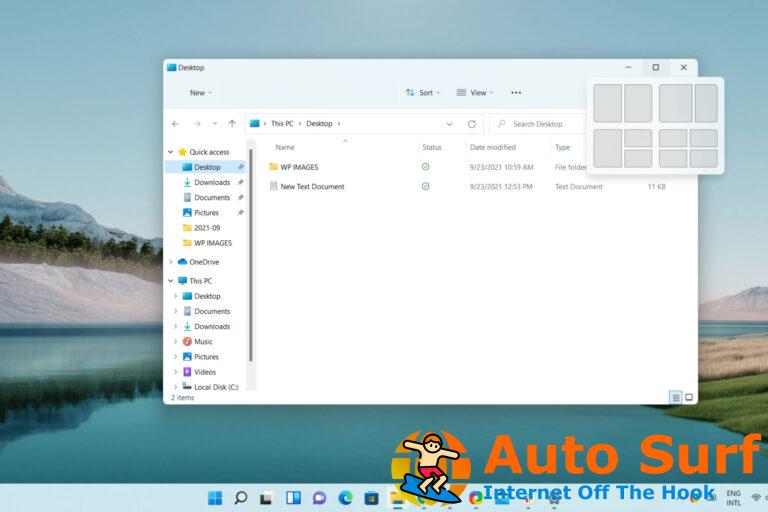- Microsoft Teams poco a poco ha hecho su presencia cada vez más en el espacio público y personalizarlo es esencial.
- Tenga en cuenta que incluye una opción de modo oscuro si desea usar aplicaciones con este esquema de color.
- Los pasos para habilitar el modo oscuro en Microsoft Teams en escritorio y en la web son los mismos
Microsoft Teams es una aplicación de colaboración que le permite a su equipo mantenerse organizado y tener conversaciones en un solo lugar sin problemas.
El modo oscuro es compatible con todas las plataformas y todas las versiones de Teams, como muchas otras aplicaciones modernas, incluso en Windows 11.
Aquí se explica cómo activar el modo oscuro y cómo recuperar el modo claro si lo prefiere. Pero primero, profundicemos en todo lo que necesita saber sobre esta excelente solución de colaboración para empresas, autónomos y casi todos los demás que trabajan en un entorno de equipo profesional.
¿Para qué se usa Microsoft Teams?
El mundo de los negocios siempre está hablando sobre qué nueva plataforma de colaboración es la mejor. Sin duda, hay bastantes opciones para elegir. Pero se destaca una solución particularmente útil: Microsoft Teams.
Microsoft Teams es una plataforma de comunicación empresarial patentada desarrollada por Microsoft, como parte de la familia de productos Microsoft 365.
Tener un excelente espacio de equipo es clave para poder tomar decisiones creativas. El software de espacio de trabajo compartido hace que esto sea mucho más fácil de lograr, especialmente si un equipo en particular tiene su sede en una empresa muy grande, tiene muchos empleados remotos o está formado por una cantidad significativa de miembros del equipo.
Dentro de la aplicación Microsoft Teams, el equipos El icono le mostrará todos los equipos de los que forma parte. Los equipos están formados por canales desglosados por tema:
- equipos – Crea los tuyos propios o únete a los canales a los que perteneces. Dentro de los canales puede realizar reuniones en el lugar, tener conversaciones y compartir archivos.
- Reuniones en línea – Ver todo lo que tienes preparado para el día o la semana. También se le permite programar una reunión. Su calendario de Outlook se sincronizará con su calendario de reuniones.
- Llamadas – En ciertos casos, si su organización lo tiene configurado, puede llamar a cualquier persona de Teams, incluso si no está usando Teams.
- Actividad – Póngase al día con todos sus mensajes no leídos, @menciones, respuestas y más.
Al usar el cuadro de comando en la parte superior, puede buscar elementos o personas específicas, realizar acciones rápidas e iniciar otras aplicaciones.
En pocas palabras, Microsoft Teams es similar en concepto al popular software de colaboración Slack con muchas más campanas y silbatos. Además, Microsoft Teams está incluido en Microsoft365 y Office365 de forma gratuita.
¿Cómo habilito el modo oscuro en Teams en Windows 11?
NOTA
Microsoft Teams no cambiará automáticamente a la combinación de colores al habilitar el modo oscuro para el sistema de Windows 11.
- Para comenzar, inicie Microsoft Teams en su escritorio o en su navegador e inicie sesión en su cuenta.
- Hacer clic los tres puntos (también llamado Configuraciones y más) en la esquina superior derecha de la ventana, luego seleccione Ajustes.
- En la barra lateral izquierda, toca el opción generalentonces escoge Oscuro bajo la Panel temático.
Como se mencionó anteriormente, los pasos para habilitar el Modo oscuro en Microsoft Teams en el escritorio y en la web son los mismos. Esto se debe a que tanto la aplicación de escritorio como la versión web tienen prácticamente la misma interfaz de usuario.
Microsoft Teams cambiará instantáneamente su interfaz, pasando de colores claros a colores más oscuros. para volver a la Modo por defectosiga los mismos pasos anteriores, pero elija Defecto en lugar de Oscuro, bajo el Temática panel.
¿Es el modo oscuro mejor para tus ojos?
Hoy en día las pantallas parecen estar siempre presentes en nuestras vidas, y eso es un hecho. Si valora la salud de su vista, es posible que desee tomar algunas medidas antes de que sea demasiado tarde.
El modo oscuro corta con éxito el claro y reduce la notoria luz azul, lo que ayuda a tus ojos. Sin embargo, no es para todos y, en algunos casos, puede causar más complicaciones de la vista que soluciones.
El uso del modo oscuro tiene muchas ventajas, tanto tecnológicas como relacionadas con la salud. La vida de su batería se extenderá así como la solidez de su vista. Por lo tanto, no necesitará cargar su teléfono con tanta frecuencia, ya que el Modo oscuro puede ahorrar hasta un 30% de la energía de su batería.
Como mencionamos anteriormente, la luz azul es uno de los factores de tensión que afectan sus ojos, y con la activación del Modo oscuro, reducirá la exposición a ella.
Otra ventaja es la capacidad del modo oscuro para reducir el nivel de deslumbramiento. Si está viendo su pantalla en una habitación oscura, la luz brillante de la configuración de pantalla predeterminada causará un deslumbramiento irritante.
Por otro lado, las personas que ya tienen algunos problemas de visión como miopía o astigmatismo pueden beneficiarse más de un modo de luz atenuada o un modo de filtrado de luz azul, debido a la posible borrosidad y niebla.
Si te gusta la nueva apariencia del modo oscuro, echa un vistazo a estos temas y máscaras de Windows 11 para descargar de forma gratuita y elige.
Además, la última versión de Microsoft Edge se basa en Chromium. Con este cambio también apareció el soporte para el Modo Oscuro, una opción muy popular entre los usuarios. Aquí se explica cómo habilitar el modo oscuro en Edge.
¿Estás disfrutando de tu nuevo tema del Modo oscuro? Háganos saber en los comentarios a continuación qué tema le gusta más y qué aplicaciones definitivamente necesitan implementarlo.

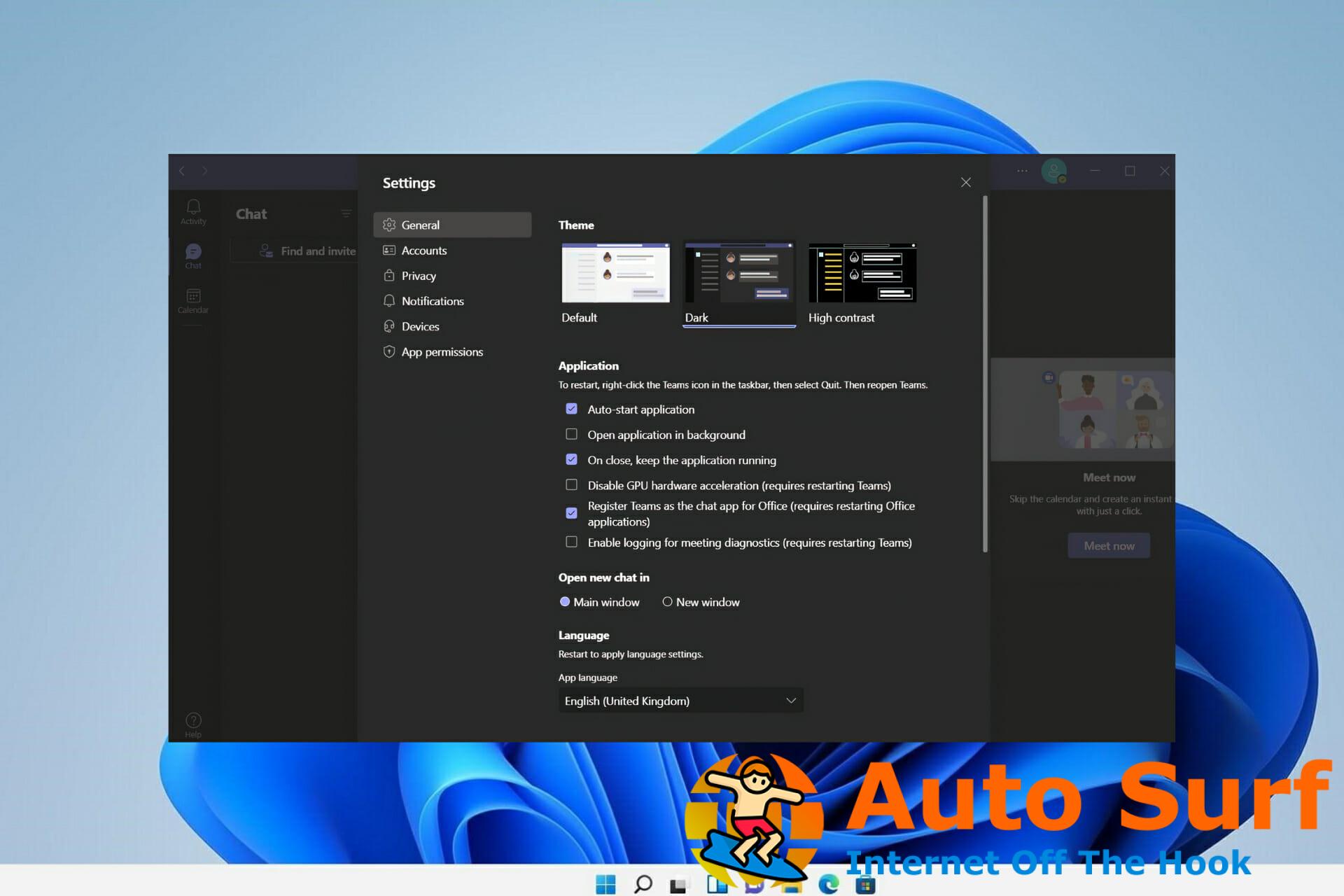
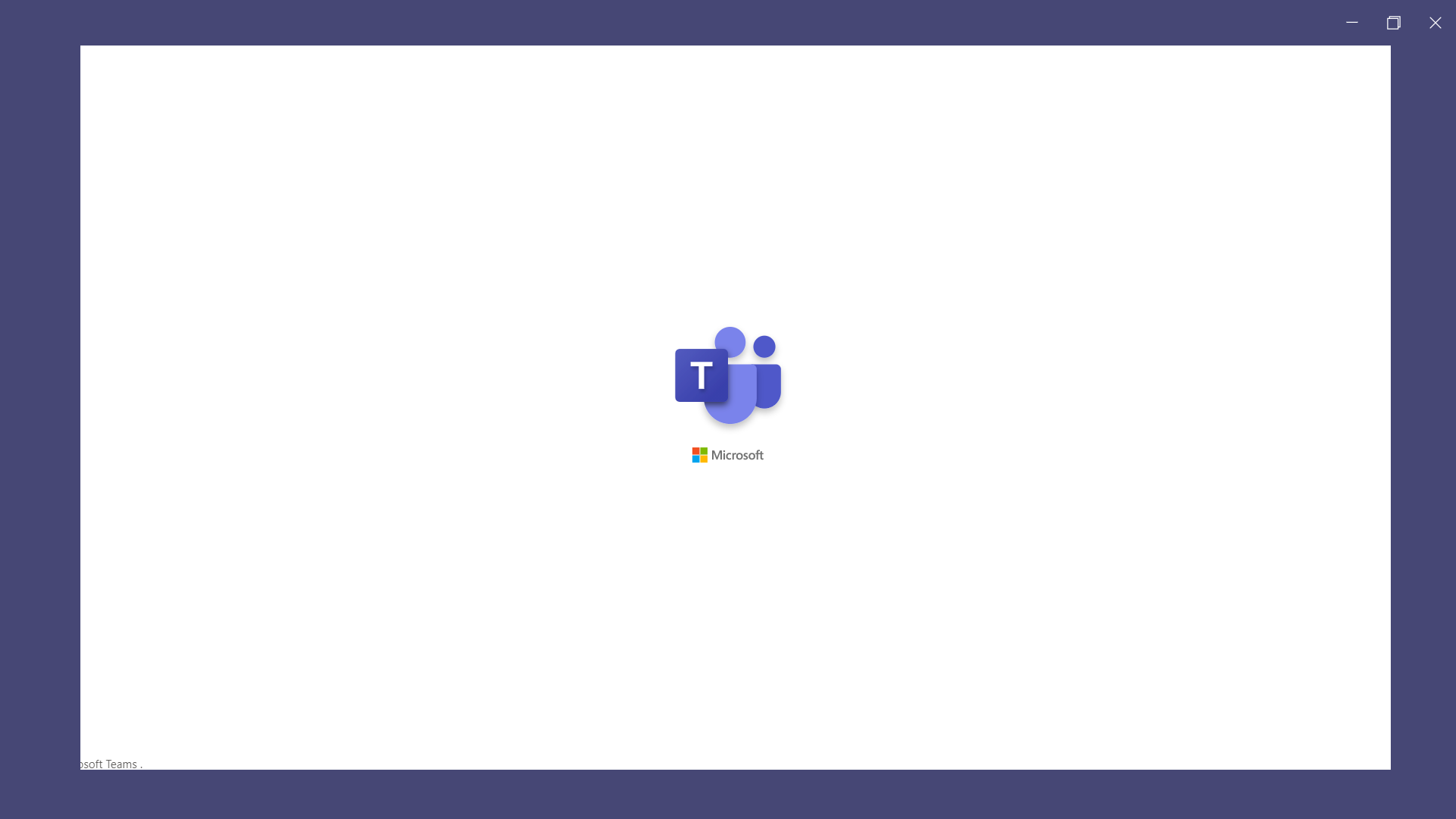
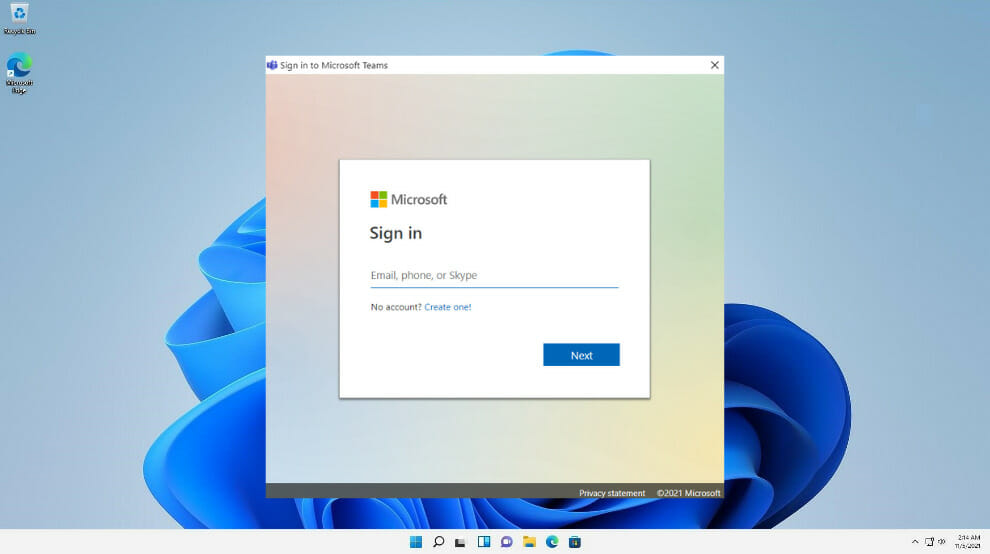
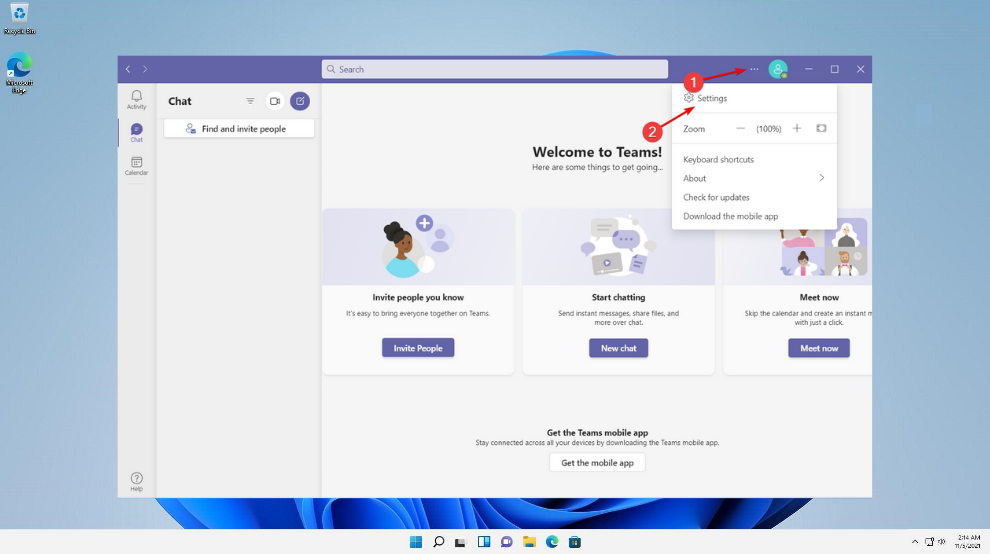
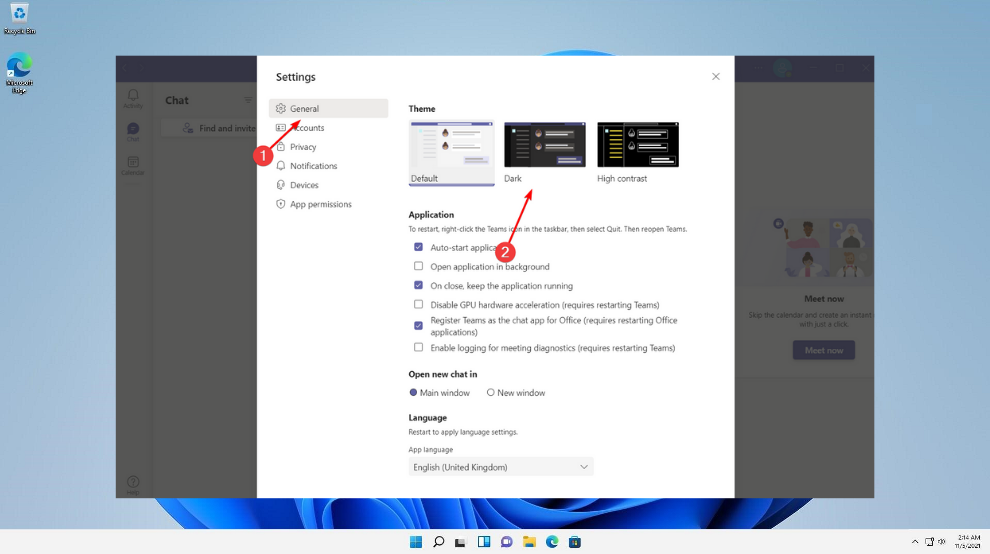
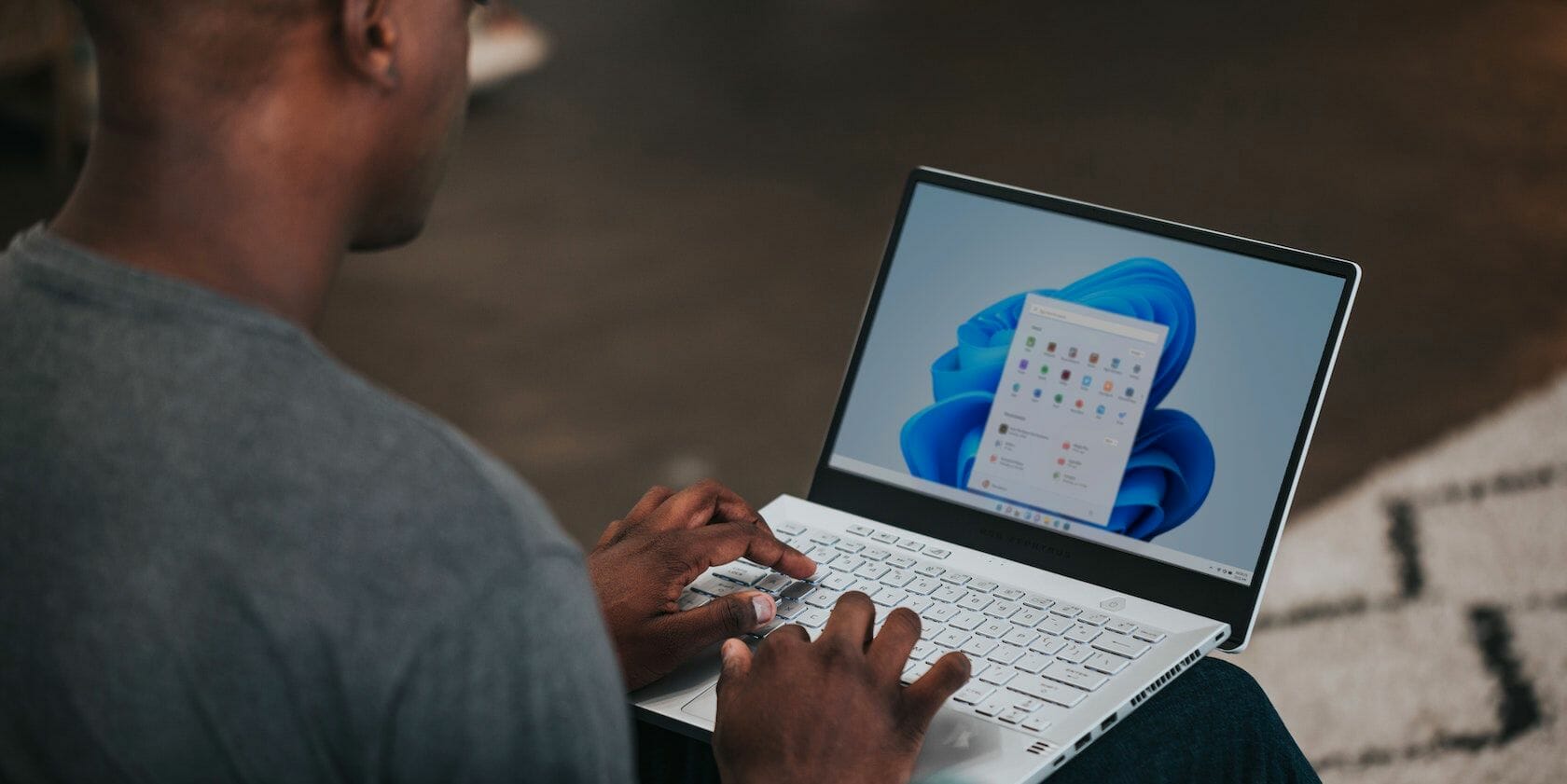

![Este sitio web no suministra la información de propiedad [Fixed] Este sitio web no suministra la información de propiedad [Fixed]](https://auto-surf.ro/wp-content/uploads/1660117508_838_Este-sitio-web-no-suministra-la-informacion-de-propiedad-Fixed-768x525.jpg?v=1660117511)